Win10系统更新后没声音,是不少用户遇到的问题。扬声器插好、音量打开,但就是没有任何声音输出。其实这种问题并不复杂,多半和系统设置、驱动或服务有关。下面就带你逐步排查,帮电脑恢复正常声音。

一、检查基础音频设置
在开始复杂的操作前,先确认最基本的设置有没有问题。
1、点击右下角的扬声器图标,确认音量是否被调到最小或者静音。
2、右键点击扬声器图标,选择“打开音量合成器”,确保所有应用的音量都没有被关闭。
3、插拔耳机或音箱,系统可能会切换默认输出设备。
4、打开“设置”>“系统”>“声音”,在“输出”中确认所选设备为当前使用的扬声器或耳机。
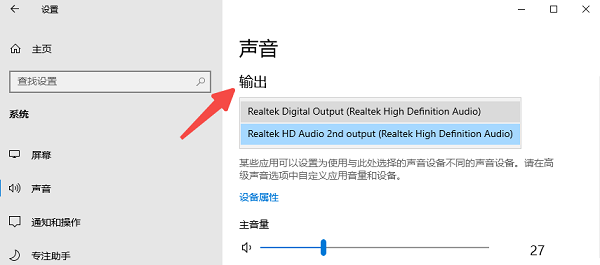
二、检查声卡驱动是否异常
Win10系统更新后,有可能导致原有的声卡驱动程序与新系统版本不兼容,从而导致无声音问题。此时建议你使用驱动人生自动扫描系统中所有硬件驱动的状态,一旦发现声卡驱动缺失、损坏或版本不兼容,可以自动下载安装或更新到最匹配的版本。

 好评率97%
好评率97%  下载次数:4621393
下载次数:4621393 1、打开驱动人生客户端,切换到“驱动管理”模块,点击“立即扫描”。
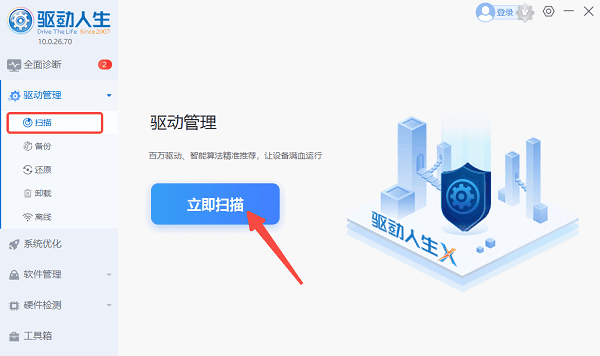
2、等待扫描完成后,查看“声卡驱动”部分是否存在异常提示。
3、如果有,点击“升级驱动”或“一键修复”即可完成修复。
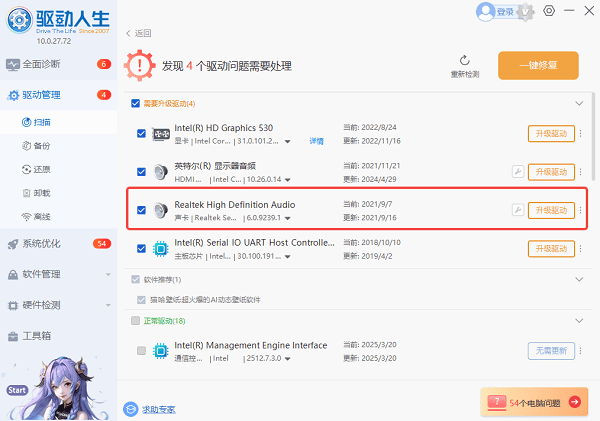
4、修复完成后建议重启电脑,确保新驱动正常加载。
三、尝试回滚声卡驱动
如果在系统更新之后才出现无声的问题,而且更新驱动后仍无法解决,也可以尝试“回滚驱动”至旧版本。
1、点击声卡右侧的“⋮”符号,在下拉列表中找到“回滚驱动程序”。
2、等待完成后,会提示你“回滚成功”。
3、回滚后重启电脑。
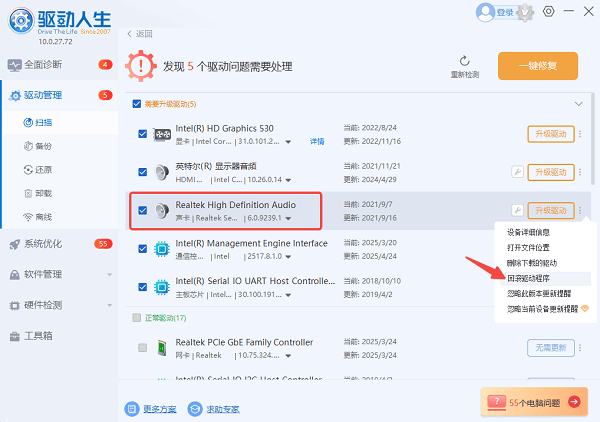
四、运行系统自带故障排除工具
Windows 10 提供了音频故障排除工具,可以自动检测并尝试修复相关问题。
1、进入“设置”>“更新与安全”>“疑难解答”。
2、找到并点击“播放音频”,再点击“运行疑难解答”。
3、按照提示操作,等待系统完成检测与修复过程。
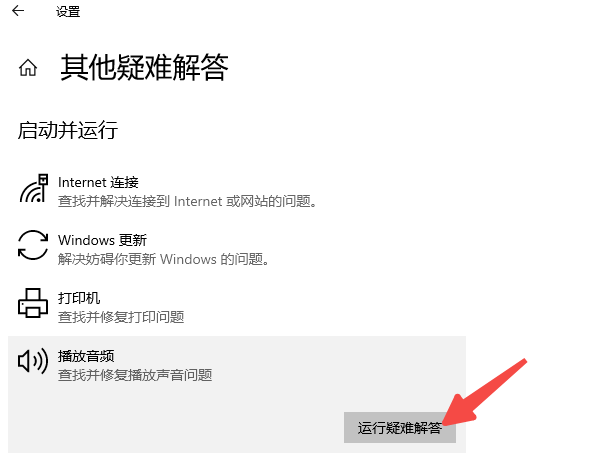
五、重启音频相关服务
有时候系统更新可能影响到Windows音频服务的启动情况,导致设备正常但依然无声。
1、同时按下“Win + R”,输入 services.msc,回车。
2、找到“Windows Audio”服务,如果不是“正在运行”状态,右键选择“重新启动”。
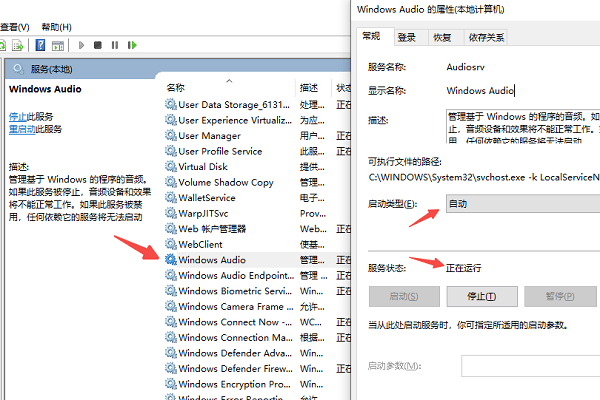
3、确保“Windows Audio Endpoint Builder”服务也处于“正在运行”状态。
4、重启电脑,再次检查声音是否恢复。
5、如果服务没有自动启动,可以设置为“自动”,避免下次重启后再次出现同类问题。
六、确认是否为硬件故障
如果以上方法都无法解决问题,建议进行硬件排查。
1、尝试将耳机或音箱插到其他设备上测试是否正常,或将电脑连接到另一套音频设备,判断问题是否出在硬件本身。
2、如果你使用的是笔记本内置喇叭,也可以重启进入BIOS,看看开机时是否能听到提示音,以此来判断是否是系统层面的问题。

Win10更新后没声音,往往是驱动或系统设置引起的。只要按步骤检查,大多数问题都能解决。如果不熟悉手动操作,不妨使用驱动人生辅助排查和修复,会更高效也更安全。希望以上方法能帮你顺利找回电脑的声音。



